Manchmal kann sich Ihre Tastatur auf seltsame und unerwartete Weise verhalten. Beispielsweise kann es stecken bleiben oder sein RGB-Licht funktioniert nicht gemäß der aktuellen Konfiguration. In solchen Situationen reicht normalerweise das Zurücksetzen der Tastatur aus, um die Probleme zu beheben. Dadurch werden alle aktuellen Einstellungen auf der Tastatur zurückgesetzt und das Gerät ordnungsgemäß aktualisiert.
Sie können einige Tastaturen zurücksetzen, indem Sie sie vom Computer trennen und dann wieder anschließen. Oder wenn es sich um eine drahtlose Tastatur handelt, sollte sie durch Ausschalten und erneutes Einschalten zurückgesetzt werden. Aber für die meisten Tastaturen, insbesondere Gaming-Tastaturen, müssen Sie bestimmte Verfahren anwenden.
Razer-Tastatur
Razer-Tastaturen werden zurückgesetzt, wenn Sie bestimmte Tasten gedrückt halten, während Sie die Tastatur einschalten. Wenn es sich um eine kabelgebundene Tastatur handelt, kommt die Stromversorgung über den USB-Anschluss, sodass Sie grundsätzlich die Tasten drücken müssen, während Sie sie an Ihren PC anschließen.
 Stecke die Tastatur aus oder schalte sie aus. Halten Sie Esc, Feststelltaste und Leertaste gedrückt.
Stecke die Tastatur aus oder schalte sie aus. Halten Sie Esc, Feststelltaste und Leertaste gedrückt. Während Sie die Tasten gedrückt halten, schließen Sie es wieder an den Computer an oder schalten Sie es wieder ein. Lassen Sie alle Tasten nach einigen Sekunden los.
Während Sie die Tasten gedrückt halten, schließen Sie es wieder an den Computer an oder schalten Sie es wieder ein. Lassen Sie alle Tasten nach einigen Sekunden los.
Bei der Razer BlackWidow Chroma-Tastatur musst du stattdessen die Tasten Esc und M5 (Makro 5) gedrückt halten. Außerdem können Sie bei allen anderen Chroma-Tastaturen einfach die Escape-und Feststelltaste drücken und gedrückt halten, nicht die Leertaste.
Corsair-Tastatur
Die Corsair-Tastatur funktioniert auch auf die gleiche Weise, d. h. , müssen Sie eine Taste/einen Hotkey drücken, während Sie die Tastatur einschalten.
Trennen Sie die Tastatur oder schalten Sie sie aus. Halten Sie die Esc-Taste gedrückt.
 Halten Sie gedrückt den Schlüssel, schalten Sie ihn wieder ein oder stecken Sie ihn wieder ein. Lassen Sie den Schlüssel nach etwa 5 Sekunden los. Die Tastaturbeleuchtung sollte blinken, wenn Sie die Tastatur erfolgreich zurückgesetzt haben.
Halten Sie gedrückt den Schlüssel, schalten Sie ihn wieder ein oder stecken Sie ihn wieder ein. Lassen Sie den Schlüssel nach etwa 5 Sekunden los. Die Tastaturbeleuchtung sollte blinken, wenn Sie die Tastatur erfolgreich zurückgesetzt haben.
Auf der Corsair K55-Tastatur müssen Sie stattdessen die Tasten Fn und F4 gedrückt halten. Außerdem müssen Sie sie etwa 10 Sekunden lang gedrückt halten, nachdem Sie die Tastatur angeschlossen haben. Danach müssen Sie die Tastatur-Firmware über iCUE aktualisieren.
Logitech-Tastatur
Sie müssen nacheinander drei Hotkey-Kombinationen verwenden, um Ihre Logitech-Tastaturkonfiguration zurückzusetzen. Abgesehen davon müssen Sie einige andere Schritte ausführen, z. B. die Tastatureinstellungen von Ihrem Computer entfernen und die Tastatur neu starten, um sie vollständig zurückzusetzen.
Zuerst müssen Sie die Tastatur von Ihrem Computer entkoppeln. Drücken Sie die Windows-Taste + I, um die Einstellungen zu öffnen. Gehen Sie zu Bluetooth & Geräte oder Geräte > Bluetooth & andere Geräte. Klicken Sie auf die gekoppelte Tastatur oder das Dreipunktsymbol daneben und wählen Sie Gerät entfernen aus.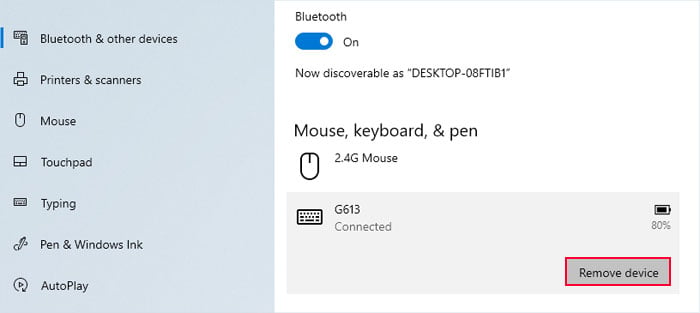 Bestätigen Sie Ihre Auswahl. Drücken Sie dann bei eingeschalteter Tastatur nacheinander die Tastenkombinationen Esc + o, Esc + o und dann Esc + b >
Bestätigen Sie Ihre Auswahl. Drücken Sie dann bei eingeschalteter Tastatur nacheinander die Tastenkombinationen Esc + o, Esc + o und dann Esc + b >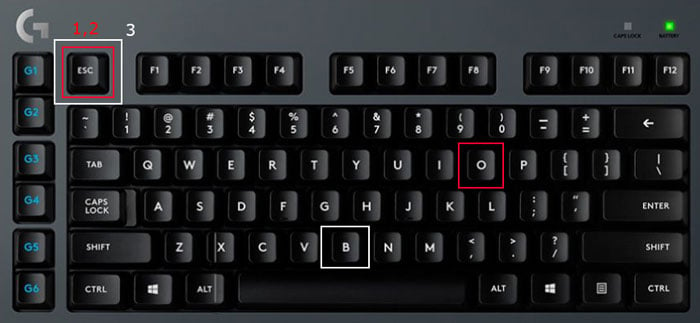
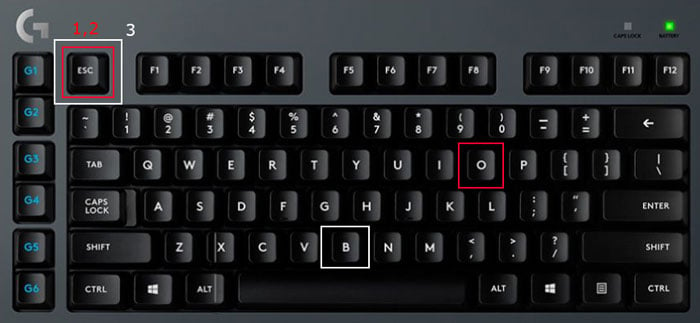 Die Tastatur-LEDs sollten mehrmals blinken, was eine erfolgreiche Tastatur anzeigt zurücksetzen. Schalten Sie nun die Tastatur aus und wieder ein.
Die Tastatur-LEDs sollten mehrmals blinken, was eine erfolgreiche Tastatur anzeigt zurücksetzen. Schalten Sie nun die Tastatur aus und wieder ein.
MSI-Tastatur
Im Gegensatz zu den vorherigen Tastaturen müssen Sie die MSI-Tastatur nicht aus-und wieder einschalten, um sie zurückzusetzen. Sie müssen lediglich die Taste Fn + Esc fünf Sekunden lang drücken.
Redragon-Tastatur
Sie müssen eine Redragon-Tastatur auch nicht ausschalten Setzen Sie es zurück. Außerdem müssen Sie je nach Tastaturtyp separate Hotkeys verwenden.
Wenn Sie eine Tastatur mit RGB-Hintergrundbeleuchtung haben, halten Sie die Tasten Fn + PrtSc 3–5 Sekunden lang gedrückt. Dann sollte die LED auf den Tasten beim Zurücksetzen in einem Muster zu blinken beginnen.
 Drücken Sie für die hintergrundbeleuchtete Rainbow-Tastatur Fn + Esc für 3 Sekunden und dann F1, F3 und
Drücken Sie für die hintergrundbeleuchtete Rainbow-Tastatur Fn + Esc für 3 Sekunden und dann F1, F3 und